Jak smazat celou historii google chrome. Jak vymazat historii v Google Chrome
Stejně jako ostatní internetové prohlížeče i prohlížeč Google Chrome zaznamenává internetové stránky, které uživatel navštíví. Jejich adresy ukládá do historie prohlížení. To je výhodné, protože v případě potřeby můžete najít web, který byl otevřen dříve. Někdy však nastane situace, kdy je nutné smazat historii návštěv stránek Google Chrome, a tím skrýt osobní údaje.
Chcete-li to provést, klikněte na tlačítko ovládání a nastavení prohlížeče, které se nachází v pravém horním rohu. Dále vyberte položku nabídky „Historie“.
Otevře se před vámi okno historie návštěv webu. Samostatně pro každý den uvádí, kolik bylo hodin a jakou stránku uživatel navštívil. Všechny adresy jsou klikatelné, to znamená, že když na ně kliknete, můžete přejít na web, který vás zajímá. Jednotlivé weby můžete z historie odebrat. Chcete-li to provést, přesuňte kurzor na požadovaný řádek a označte jej ptákem. Poté se aktivuje tlačítko „Smazat vybrané položky“. Klikněte na něj a potvrďte smazání.

Pokud potřebujete smazat celou historii prohlížení, stačí kliknout na tlačítko „Vymazat historii“ (v horní části stránky).
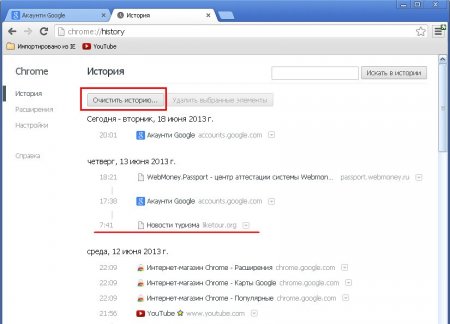
Otevře se další okno. Požádá vás o výběr možností odstranění. Například, za jakou dobu odstranit stránky: za poslední hodinu, za poslední den, týden, měsíc nebo za celou dobu.
Níže můžete zaškrtnutím políček označit, co přesně bude smazáno. Ve výchozím nastavení se doporučuje vymazat historii procházení, stahování, soubory cookie a mezipaměť.

Po výběru požadovaných nastavení klikněte na tlačítko „Vymazat historii“.
Pokud nechcete pokaždé mazat historii Google Chrome, tento prohlížeč má funkci, která vám umožňuje otevírat okna v anonymním režimu. V tomto případě se historie návštěv stránek nezobrazí ani neuloží. Chcete-li takovou funkci vybrat, klikněte na tlačítko ovládání a nastavení prohlížeče a vyberte položku nabídky „Nové okno v režimu inkognito“.
Jako každý jiný webový prohlížeč neustále zaznamenává historii prohlížených webových stránek. Ve většině případů je to velmi pohodlné. Protože historie vám umožňuje rychle najít dříve navštívené webové stránky.
Pokud však na stejném počítači pracuje několik uživatelů, může historie prohlížených webových stránek způsobit únik osobních informací. Naštěstí to vývojáři prohlížečů předvídali a vytvořili potřebné nástroje.
V tomto článku se dozvíte, jak zcela a částečně vymazat historii v prohlížeči Google Chrome. Článek také pojednává o několika populárních rozšířeních prohlížeče, která tento postup značně zjednodušují.
Dokončete vymazání historie v prohlížeči Google Chrome
Chcete-li vymazat historii ve webovém prohlížeči Google Chrome, musíte tento prohlížeč otevřít a stisknout kombinaci kláves CTRL + H.
Poté se otevře stránka s historií prohlížených webových stránek. Zde musíte kliknout na tlačítko „Vymazat historii“.

V důsledku toho by se před vámi mělo objevit malé vyskakovací okno, pomocí kterého můžete vymazat historii v prohlížeči Google Chrome. Chcete-li to provést, musíte v tomto okně zaškrtnout políčko vedle funkce „Historie procházení“, vybrat časové období, pro které chcete historii vymazat, a kliknout na tlačítko „Vymazat historii“. Pokud chcete smazat absolutně celou historii procházení webu, musíte vybrat možnost „celá doba“.

Vezměte prosím na vědomí, že pomocí tohoto vyskakovacího okna můžete smazat nejen svou historii procházení webu, ale také další osobní údaje. Zde můžete například odstranit:
- historie stahování (seznam stažených souborů);
- cookies (soubory odpovědné za autorizaci na stránkách);
- hesla (hesla, která jste si uložili při přihlášení na web);
- data automatického vyplňování (data, která jste zadali na stránkách);
- údaje povolených aplikací;
- licence k obsahu;
Jak odstranit jednotlivé položky historie v prohlížeči Google Chrome
Pokud nechcete úplně vymazat historii v prohlížeči Google Chrome, můžete smazat pouze jednotlivé záznamy. Chcete-li to provést, přesně jak je popsáno výše, otevřete historii zobrazených webových stránek pomocí kombinace kláves CTRL+H.

Poté zaškrtněte políčka vedle položek v historii prohlížeče, které chcete smazat.

Poté klikněte na tlačítko „Smazat vybrané položky“.

A odstranění vybraných prvků potvrdíme opětovným kliknutím na tlačítko „Smazat“.

Poté budou vybrané položky smazány z vaší historie procházení v prohlížeči Google Chrome.
Rozšíření pro vymazání historie v prohlížeči Google Chrome
Pokud potřebujete vymazat historii v prohlížeči Google Chrome poměrně často, můžete, což tento postup značně zjednodušuje.
- – rozšíření, které přidá na panel nástrojů speciální tlačítko pro vymazání historie. Pomocí tohoto tlačítka můžete vymazat svou historii a smazat další osobní data jediným kliknutím. Rozšíření má nastavení, ve kterém si můžete vybrat, která data se mají smazat a která ne.
- – další rozšíření, které vám umožní vymazat historii prohlížení jediným kliknutím. Toto rozšíření přidává na panel nástrojů tlačítko, na které si uživatel může vybrat časové období, za které chce vymazat historii prohlížení.
Některé weby a online služby využívající speciální skripty se velmi rády „hrabou“ v prohlížečích návštěvníků: prohlížejí si, které webové stránky nedávno navštívili. Což samozřejmě není dobře. A také se stává, že ostatní uživatelé počítačů mají podobnou zvědavost na historii otevřených webových stránek. V některých případech je to také nežádoucí.
Jak chránit důvěrná data o surfování na webu před cizími lidmi? Základní! Vyčistěte, vymažte všechny existující informace. Před a po internetové relaci.
Tato příručka vám řekne, jak smazat historii v prohlížeči Google Chrome různými způsoby.
Metoda č. 1: standardní možnosti
Pokud máte problém s tím, jak vymazat historii (selektivně nebo úplně), postupujte takto:
1. Klikněte na tlačítko „Nabídka“ v pravém horním rohu.
2. Umístěte kurzor na položku nabídky „Další nástroje“.
3. V podnabídce, která se zobrazí, vyberte možnost „Smazat data...“. "
Poznámka. Panel pro vymazání historie v prohlížeči Google Chrome můžete také rychle otevřít stisknutím kombinace kláves „Ctrl + Shift + Del“.

4. V roletovém menu prvního řádku nastavte, jaké časové období má být v protokolu vymazáno (doporučuje se nastavit hodnotu na „Celý čas“).

5. Klepnutím myší zaškrtněte políčka v polích „Historie procházení“ a „Historie stahování“. Můžete také dodatečně aktivovat vymazání mezipaměti, souborů cookie a dalších prvků uvedených v panelu nastavení.

Pokud potřebujete provést selektivní čištění, postupujte takto:
1. V nabídce prohlížeče umístěte kurzor na sekci „Historie“.

2. Poté v doplňkovém seznamu klikněte také na „Historie“.


4. Na funkčním panelu, který se otevře, vyberte „Odstranit z historie“.

Poraďte! Chcete-li rychle najít adresy URL, kterých se chcete zbavit, použijte vyhledávací pole v protokolu. Zobrazí všechny uložené odkazy pro daný dotaz.
Chcete-li z deníku odstranit několik záznamů najednou, nejprve je vyberte (zaškrtněte políčka). Poté v horním panelu (nad seznamem) klikněte na příkaz „Odstranit“.

Potvrďte smazání vybraných položek. V okně požadavku také klikněte na tlačítko „Smazat“.

Na kartě historie můžete přejít na panel a provést globální vyčištění prohlížeče. Odkaz pro přechod na „Vymazat...“ se nachází na levé straně karty pod nápisem „Historie“.

Metoda číslo 2: Addon Click&Clean
Rozšíření prohlížeče Click&Clean je svou funkčností velmi podobné programu CCleaner, pouze je upraveno přímo pro Chrome. Poloautomaticky provádí komplexní čištění v prohlížeči a také zrychluje jeho provoz. Zvyšuje volné místo na disku C odstraněním nepotřebných souborů z adresáře webového prohlížeče.
Vymazání protokolu pomocí tohoto doplňku je mnohem pohodlnější než použití standardních nástrojů. Poskytuje rychlý přístup k historii a také pokročilé funkce čištění.
Chcete-li použít Click&Clean, postupujte podle těchto pokynů:
1. Najděte tento doplněk v oficiálním obchodě s aplikacemi (zadejte jeho název do vyhledávacího pole). A poté jej připojte k Chromu (tlačítko „Instalovat“).
Používáte vyhledávač Google? Věděli jste, že Google ukládá vaše vyhledávací dotazy do své Historie vyhledávání?
Pokud víte, pak je to již dobré, protože pokud potřebujete smazat historii vyhledávání na určitou dobu, nebude to pro vás obtížné. A pokud nevíte, pak je vhodné, abyste se seznámili s obsahem tohoto článku, protože všechna vaše data, která tam budou nebo jsou již uložena, jsou.
Jaké informace Google ukládá:
- vaše vyhledávací dotazy zadané do vyhledávání Google seřazené podle dne;
- jejich výsledky;
- akce, které s těmito výsledky provedete;
- vaše akce s reklamami;
- informace o prohlížeči, který používáte...
Myslím, že tyto informace jsou dostatečné k zamyšlení, zda tato data dále uchovávat, nebo je případně smazat. Ale bez přístupu ke svému účtu Google a historie vyhledávání se automaticky zapne, když si vytvoříte účet, nikdo kromě vás a pravděpodobně Google o tom nebude vědět :).
Pamatujte, že vždy před zavřením prohlížeče kliknete na tlačítko „Odhlásit se“ ve svém účtu? Bez řádného dokončení práce se svým účtem tedy mohou mít všichni uživatelé vašeho počítače (příbuzní, přátelé, zaměstnanci atd.) přístup k Historii vyhledávání.
Je to také obrovské plus, například pro mě, ve dnech, kdy potřebuji, nenechávám svůj účet na domácím počítači a vždy vím, co moje děti na internetu hledají! Nebo další plus, pokud jste dnes zapomněli, na které stránce jste například včera našli potřebné informace (video, článek atd.), tak nyní budete vždy vědět, kde hledat odpověď!
Pamatujte také, že citlivá data se ukládají i v internetových prohlížečích. Pokud tedy vymažete historii vyhledávání, vymažte důvěrná data v prohlížeči. Můžete si přečíst, jak to udělat.
HISTORIE HLEDÁNÍ
https://history.google.com/history/
Takto vypadá toto úložiště (po celou dobu).

Nebo podle sekcí (v příkladu sekce „Video“).

JAK ODSTRANIT HISTORII VYHLEDÁVÁNÍ
Na pravé straně vašeho účtu klikněte na ikonu ozubeného kola, klikněte na „Smazat záznamy“, vyberte požadované období pro smazání a klikněte na tlačítko „Smazat“.


JAK TO ZAKÁZAT. Přejít na:
https://www.google.com/settings/accounthistory/search
a klikněte na tlačítko „Odpojit“.


Myslím si, že pravidelné ruční mazání historie vyhledávání by dávalo větší smysl! Podrobnosti najdete na tomto odkazu:
https://support.google.com/accounts/topic/14148?hl=ru&ref_topic=28726
zkopírováním a vložením do adresního řádku vašeho internetového prohlížeče. Neodcházejte z blogu, protože na vás čeká asi 500 dalších užitečných tipů a návodů!




